win10 ie已停止工作的解决方法:
1、不要点击“关闭程序”按钮,直接点击“关闭”按钮关掉该警告窗口即可,并不会影响使用IE浏览器的,也不会关闭IE浏览器窗口和当前网页。但是频繁地弹出这个警告窗口还是很烦人的,所以要想办法如何才能不再弹出这个警告窗口;
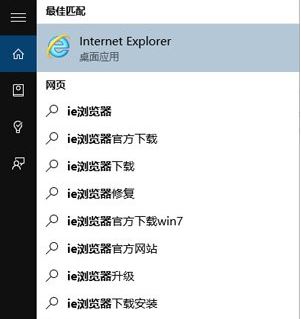
2、打开IE浏览器“Internet选项”窗口
切换到“高级”选项卡,在“设置”窗格中向下滚动设置项,找到“浏览”区域的“启用第三方浏览器扩展”以及“启用自动崩溃恢复”选项,取消勾选,确定关闭窗口,重启电脑。
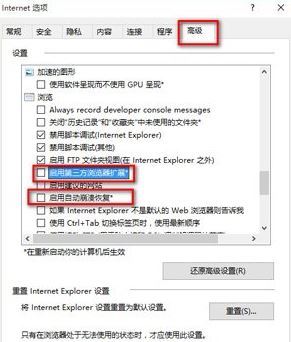
以上便是winwin7小编给大家分享的关于win10系统ie停止工作的有效修复方法!
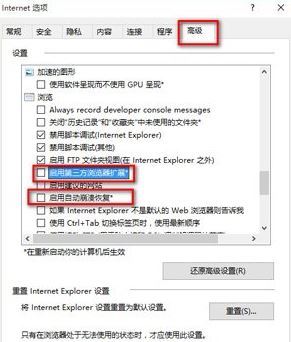
以上便是winwin7小编给大家分享的关于win10系统ie停止工作的有效修复方法!